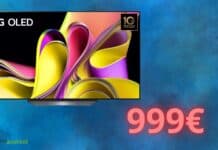Con i più recenti aggiornamenti di Windows 10, sono in costante aumento gli utenti che segnalano dei rallentamenti anomali in tutto il sistema. Molto spesso questo problema è dovuto al poco spazio disponibile in memoria ma, in alcuni casi, il problema potrebbe non essere questo. Windows 10, infatti, utilizza di servizi extra che migliorano l’aspetto grafico ma che, purtroppo, impattano pesantemente sulle prestazioni generali del sistema. Scopriamo quindi di seguito come disattivare questi servizi e, di conseguenza, velocizzare il vostro computer.
Windows 10: ecco come velocizzare il proprio computer
DISATTIVARE I SERVIZI ALL’AVVIO DI WINDOWS 10
Ogni volta che viene avviato il proprio computer, Windows 10 attiva dei servizi che, nella maggior parte dei casi, risultano essere inutilizzati. Ecco quindi di seguito come disattivare i servizi superflui che vengono lanciati all’avvio:
- Aprire il box di ricerca di Windows, raggiungibile attraverso il tasto Windows presente nella parte sinistra del Desktop, e digitare “Configurazione di sistema”, oppure “msconfig”;
- Posizionarsi sulla scheda Servizi;
- Togliere la spunta, se presente, dal tasto Nascondi tutti i servizi Microsoft e disabilitare, togliendo nuovamente la spunta, i seguenti servizi:
-
-
-
- Servizio router AllJoyn
- Servizio di crittografia unità BitLocker
- Servizi di crittografia
- Fax
- Server
- Workstation
- Auto Connection Manager di Accesso remoto
- Connection Manager di Accesso remoto
- Servizio Demo negozio
- Criterio rimozione smart card
- Configurazione Desktop remoto
- Telefonia
- Servizi Desktop remoto
- Interfaccia servizio guest Hyper-V
- Servizio Heartbeat Hyper-V
- Servizio Scambio di dati Hyper-V
- Servizio Virtualizzazione Desktop remoto Hyper-V
- Servizio Arresto guest Hyper-V
- Servizio Sincronizzazione ora Hyper-V
- Servizio sessione macchina virtuale Hyper-V
- Richiedente Copia Shadow del volume Hyper-V
-
-
DISATTIVARE GLI EFFETTI VISIVI DI WINDOWS 10
Come abbiamo accennato precedentemente, quindi, il sistema operativo Windows 10 usufruisce di molteplici effetti grafici che, di fatto, appesantiscono il sistema. Ecco quindi come disattivare queste funzionalità:
- Recarsi nella sezione dedicata alla ricerca, attraverso il tasto windows in basso a sinistra, e digitare nell’apposito box “Impostazioni di sistema avanzate”.
- Posizionarsi quindi nella scheda Avanzate e selezionare il tasto Impostazioni nella sezione dedicata alle Prestazioni;
- A questo punto bisogna recarsi nella scheda Effettivi visivi, selezionare Personalizzate e disattivare, togliendo la spunta, le seguenti voci:
-
-
-
- Anima le finestre quando vengono ingrandite o ridotte ad icona
- Apri caselle combinate con effetto scorrimento
- Controlli ed elementi animati delle finestre
- Mostra ombreggiatura delle finestre
- Utilizza ombreggiatura per le etichette delle icone sul Desktop
-
-